si vous remarquez un comportement inhabituel dans Microsoft Office, vous devez d'abord vider le cache Office sur Mac. Chaque fois que vous créez un nouveau document à l'aide de Microsoft Word, PowerPoint, Excel ou de tout autre programme de la suite Microsoft Office, cela crée un duplicata du document dans le répertoire cache, qui peut être utilisé pour accélérer l'exécution de Microsoft Office.
Par conséquent, si le fichier principal avec lequel vous travailliez devenait illisible, vous pouvez utiliser cette copie de sauvegarde comme fichier de récupération. De nombreux problèmes survenant dans Microsoft Office peuvent être résolus en utilisant la méthode connue sous le nom de vidage du cache. Familiarisons-nous avec le processus de vider complètement le cache au sein de Microsoft Office.
Contenus : Partie 1. Méthodes manuelles pour supprimer le cache Microsoft OfficePartie 2. Outil automatique pour vider facilement le cache Office sur MacPartie 3. Est-il sécuritaire de supprimer le cache de fichiers Office ?Partie 4. Conclusion
Partie 1. Méthodes manuelles pour supprimer le cache Microsoft Office
Office pour Mac met souvent en cache des compléments pour améliorer les performances globales du programme. Dans la plupart des cas, vider le cache ne nécessite rien d'autre que simplement actualiser le complément. Si le document sur lequel vous travaillez inclut plusieurs compléments en même temps, le processus qui efface automatiquement le cache chaque fois que vous actualisez la page peut ne pas fonctionner de manière aussi fiable qu'il le devrait. Voici deux manières différentes de vider le cache Office sur Mac.
Méthode 1. Effacer le cache Office sur Mac à l'aide du menu Personnalité
Toute personnalité ajoutée au volet des tâches installée dans le menu peut être trouvée en la sélectionnant, puis en sélectionnant "Vider le cache". Une sélection de choix vous sera alors présentée. Bien que vous utilisiez Outlook, bien que le menu de personnalité ne soit actuellement pas accessible dans les compléments, vous pouvez toujours essayer l'option qui vous permet d'effacer manuellement le cache. Dans le menu Fichier , vous avez la possibilité de le faire.
- Pick"Maison" du Vue intelligente ruban.
- Pour ouvrir le menu "Personnalité",l'icône dans le coin supérieur droit de la boîte de dialogue de connexion ou du panneau d'accueil.
- Sélectionnez un menu de personnalité dans la liste. Ensuite, sélectionnez Effacer le cache Web.
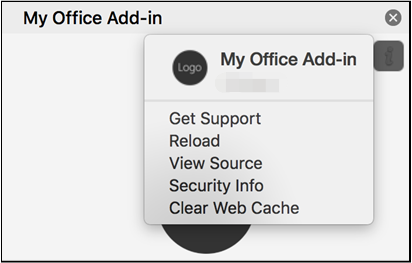
Méthode 2. Rechercher et supprimer le cache Microsoft Office via le Finder/Terminal
En supprimant le contenu du /Library/Containers/com.Microsoft.OsfWebHost/Data/ dossier, vous pouvez également vider manuellement le cache Office sur Mac. Utilisez le terminal pour trouver ce dossier.
- Pendant que la fenêtre du Finder est ouverte, appuyez sur maj-commande-G.
- Dans le champ de recherche, tapez la commande suivante :
/Library/Containers/com.Microsoft.OsfWebHost/Data/ - Presse "Go".Cela vous mènera à l'emplacement mis en cache de votre Mac.
- Pour sélectionner tous les répertoires, utilisez commande-A. Cliquez sur la commande Supprimer après cela.
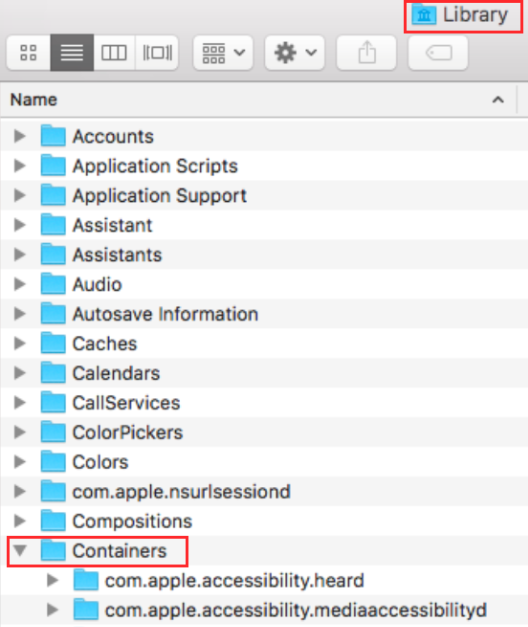
Partie 2. Outil automatique pour vider facilement le cache Office sur Mac
iMyMac PowerMyMac est un nettoyeur et optimiseur complet pour Mac. Cela peut améliorer les performances, protéger la confidentialité et libérer du stockage sur une machine Windows ou Mac.
Sur une machine Mac ou Windows, il économise beaucoup d'espace en localisant et en supprimant rapidement tout ce dont vous n'avez pas besoin comme il le peut. supprimer le cache Snapchat efficacement. Avec l'aide de PowerMyMac, vous pouvez supprimer tous les programmes inutiles et fichiers indésirables. PowerMyMac est excellent pour nettoyer les déchets du système Mac.
Videz le cache Office sur Mac à l'aide de Junk Cleaner pour libérer de l'espace sur votre PC. Vérifiez votre Mac où que vous soyez pour détecter la création de fichiers inutiles. Examinez les fichiers qui peuvent être effacés en toute sécurité, puis supprimez-les rapidement. Avec l'aide de PowerMyMac Junk Cleaner, les fichiers Mac du cache Office doivent être supprimés.
- Lancement le Junk Cleaner application, et dans le menu qui apparaît, choisissez SCAN pour commencer le processus de recherche sur votre Mac des fichiers indésirables.
- Une fois le processus d'analyse terminé, organisez tous les fichiers poubelle trouvés sur votre système dans les catégories de votre choix.
- Non plusl'élément que vous souhaitez supprimer ou cliquez sur le bouton "Sélectionner tout" pour sélectionner tous les fichiers que vous ne souhaitez pas conserver.
- Lorsque vous choisissez "NETTOYER" dans le menu PowerMyMac, les éléments que vous avez indiqué que vous souhaitez supprimer seront supprimés instantanément.
- Une boîte pop-up avec le titre "Nettoyé Terminé" apparaîtra une fois la procédure de nettoyage terminée, vous permettant de voir la quantité d'espace récemment libérée et la quantité de stockage désormais utilisable sur le disque dur. Choisissez simplement le choix Réviser pour revenir à la page de résultats si vous souhaitez supprimer des éléments. d'autres fichiers.
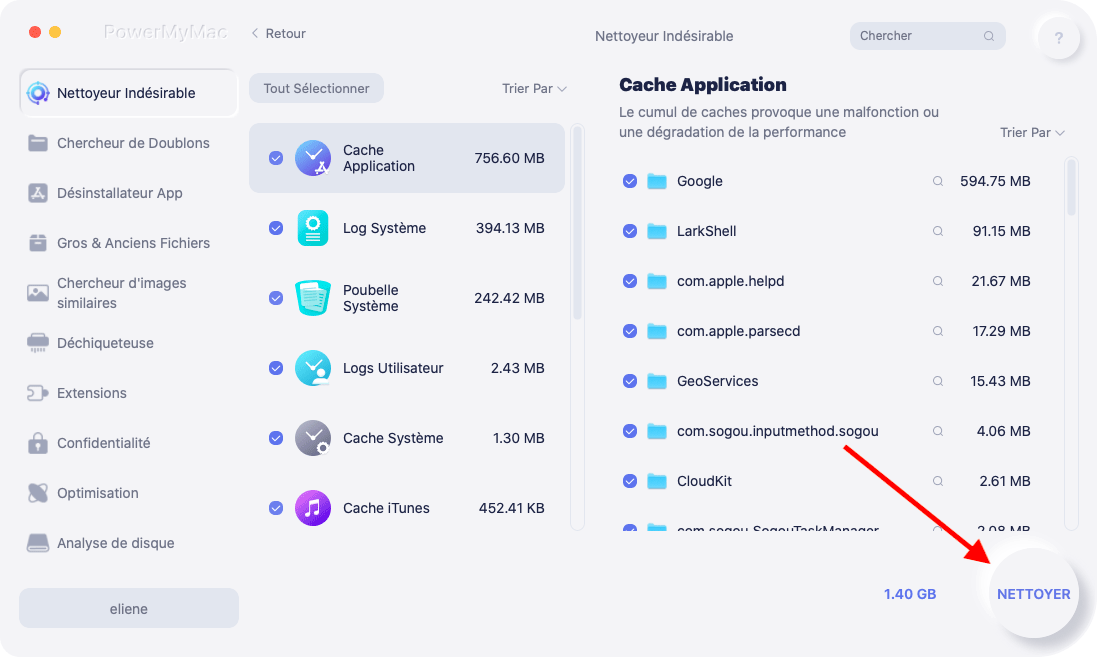
Partie 3. Est-il sécuritaire de supprimer le cache de fichiers Office ?
Votre fichier semblera bloqué dans Centre de téléchargement Office lorsque des dommages au fichier cache se produisent. "Le cache de documents Microsoft Office a détecté un problème" et un lien permettant de le résoudre s'affichera dans votre barre d'état. Vous pourriez également rencontrer des problèmes avec une autre application cloud que vous utilisiez. L'avis d'échec du Centre de téléchargement échoue à nouveau lorsque vous cliquez sur Réparer.
Essayez de supprimer manuellement le cache de documents Microsoft Office pour résoudre ce problème. Il est possible de vider le cache Office sur Mac en toute sécurité et cela pourrait résoudre le problème de synchronisation. Après avoir vidé le cache, la synchronisation peut avoir lieu automatiquement ou manuellement.
Le système et les applications utilisent des fichiers temporaires appelés caches pour éviter d'avoir à recréer ou à retélécharger certaines données pour exécuter leurs fonctions. Au redémarrage du système ou au fil du temps, les documents temporaires doivent être supprimés. Lorsque le système redémarre, les fichiers cache doivent idéalement être supprimés. Malheureusement, les choses ne sont peut-être pas aussi belles qu’elles le paraissent. Par mesure de précaution, il est conseillé de redémarrer le Mac une fois par semaine.

Partie 4. Conclusion
Même si les fichiers cache sont nécessaires pour permettre à vos programmes ou navigateurs de fonctionner plus rapidement, vous devez constamment vider votre cache pour obtenir plus d'espace sur votre disque dur, ce qui permettra à votre Mac de fonctionner plus efficacement. Vider le cache Office sur Mac fichiers afin que vous n’ayez aucun problème. Utilisez PowerMyMac pour une méthode à la fois rapide et simple pour éliminer les fichiers indésirables de votre Mac.



